Windows מגיע עם שלושה מצבי כוח מובנים: חיסכון בחשמל, מאוזן וביצועים גבוהים. 'מאוזן' נבחר כברירת מחדל, ורוב האנשים אפילו לא טורחים לשנות את זה (הם אפילו לא צריכים). מי שאוהב להפיק את המיטב מהמערכת שלו בדרך כלל לא בטוח לגבי ההבדל המדויק בין שלושת המצבים. בפוסט זה נבהיר את ההבדלים בין שלושת מצבי ההספק הללו כך שתדעו באמת מה ההשפעה שיש להם על המערכת שלכם, ומה קורה כשאתם עוברים ביניהם.

רק כדי להבהיר לגמרי מה אנחנומדברים כאן: אתה יכול לשנות את תוכנית הכוח שלך על ידי פתיחת לוח הבקרה ולחיצה על אפשרויות צריכת חשמל, או נוח יותר, לחיצה על סמל הסוללה במגש המערכת ובחירה ב'אפשרויות צריכת חשמל נוספות '.
תוכנית 'חיסכון בחשמל' מצמצמת משמעותית את התוכנית שלךמהירות השעון של המעבד ובבהירות התצוגה מתוך כוונה להגדיל את חיי הסוללה. מעבד ה- Core-i7 2670QM הרביעי שלי, למשל, פועל במהירות 0.77 ג'יגה הרץ הדלה כשאני מפעיל את תוכנית הכוח הזו - פחות מ -40% ממהירות השעון המרבית, כלומר 2.2 ג'יגה הרץ.
בקצה השני של הספקטרום, 'גבוהביצועים 'מגדיר את מהירות השעון לערך המקסימאלי, כך שאקבל 2.2GHz בעקביות. זה קופץ לעיתים קרובות גם ל- 2.9 ג'יגה הרץ, בזכות טכנולוגיית ה- Turbo Boost של אינטל. בנוסף, בהירות המסך מוגדרת לרמה הגבוהה ביותר.
אחרון חביב, "מאוזן" הוא האישי שליאהוב. יחד עם זאת, Windows משנה את מהירות השעון על פי דרישה של היישומים שלך המריצים, אם כי זה עובד כך רק על חומרה נתמכת. במחשב האישי שלי זה אומר להשתנות מ- 0.77GHz בעומס מינימלי ל- 2.9GHz תחת עומס מרבי.
כעת, השאלה היא: באיזו תוכנית כוח עליכם להשתמש?
עבור כמעט כולם שם, 'מאוזן' הואהאפשרות המומלצת ביותר. זה מקטין את מהירות השעון למשימות בסיסיות מאוד כמו בדיקת אימיילים, גלישה בסיסית באינטרנט, האזנה למוזיקה וכו ', ומנקה אותה כשאתה עושה דברים כמו קידוד סרטוני HD, עריכת תמונות ענק, פתיחת 27 כרטיסיות בדפדפן שלך וכו'.
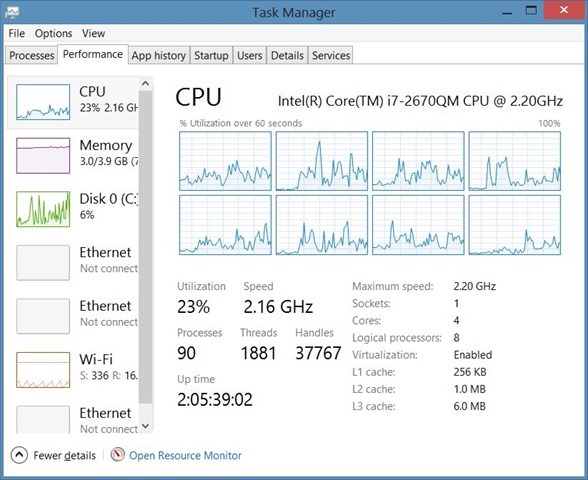
ביצועים גבוהים
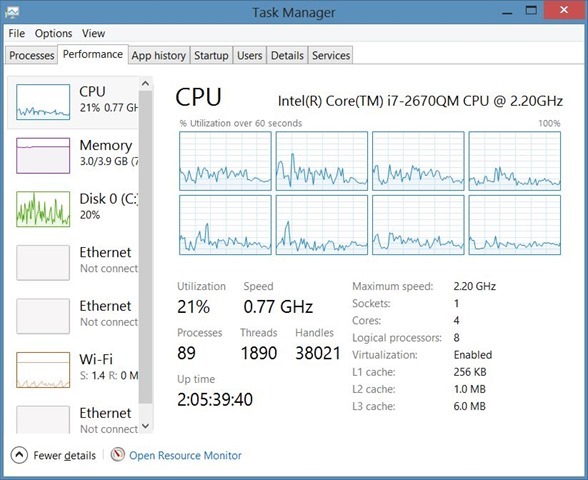
חיסכון בחשמל
למרות זאת, על סמך המחקר שלי, אולי תרצה לעבור לביצועים גבוהים כשאתה יודע שאתה עומד להריץ יישום עתיר משאבים. לא מעט מחברי הגיימרים שלי אומרים שהמשחקים שלהם עוברים מבלתי ניתנים להפעלה לחלקה חמאתית כשהם עוברים מאיזון לביצועים גבוהים, אם כי לא שמתי לב להבדל כה גדול.
זה מובן מאליו, אבל אם אתה צריך עודחיי סוללה במשך אותו יום ארוך בעבודה / בית ספר, עבור לתכנית חיסכון בחשמל כדי להפיק את המרב מחיי הסוללה מהמערכת שלך. שמתי לב למחשב הנייד שלי של טושיבה שנמשך 30-40 דקות נוספות במצב חיסכון בחשמל.













הערות